輕鬆將 iMovie 轉換/匯出為 MP4 的完整指南
iMovie 是 Mac 和 iOS 用戶用來創建專業影片的熱門影片編輯工具。但是,在匯出最終影片時,iMovie 可能會將其儲存為 MOV 格式,該格式可能與某些裝置或平台不相容。如果您需要 MP4 格式的影片以獲得更好的相容性,本文提供了簡單的方法 將 iMovie 項目轉換為 MP4。無論您使用的是 Mac、iPhone 還是 Windows,我們都會指導您以 MP4 格式儲存 iMovie 專案。
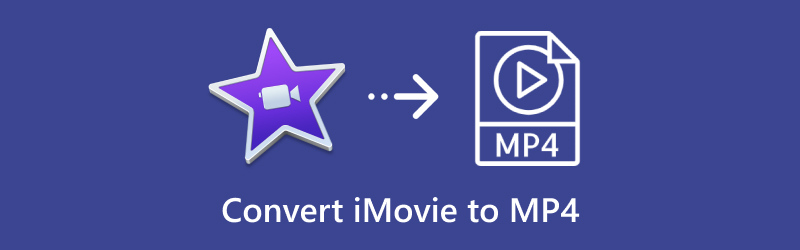
- 指南清單
- 1. iMovie 支援要匯出哪些格式?
- 2. 如何在 Mac 上將 iMovie 儲存為 MP4
- 3. 如何在 iPhone/iPad 上儲存 iMovie 為 MP4
- 4. 如何在 Windows 和 Mac 上將 iMovie 轉換為 MP4
- 5. 常見問題解答
1. iMovie 支援要匯出哪些格式?
在匯出影片時,iMovie 主要將檔案儲存為 MOV,它使用 Apple 的 QuickTime 格式。 MOV 檔案品質高,但可能較大,且與某些非 Apple 裝置不相容。以下是 iMovie 支援的主要匯出格式:
◆ MOV:iMovie 中高品質影片匯出的預設格式。
◆ MP4:雖然 iMovie 不會直接另存為 MP4,但您可以透過與轉換為 MP4 相容的方式將其匯出。
了解這些匯出選項將幫助您將 iMovie 專案儲存為 MP4,使其可共用並廣泛存取。
2. 如何在 Mac 上將 iMovie 儲存為 MP4
要將 iMovie 項目在 Mac 上另存為 MP4,您不需要額外的 MOV 到 MP4 轉換器,只需按照以下步驟操作:
開啟您的 iMovie 專案並進行最終編輯。
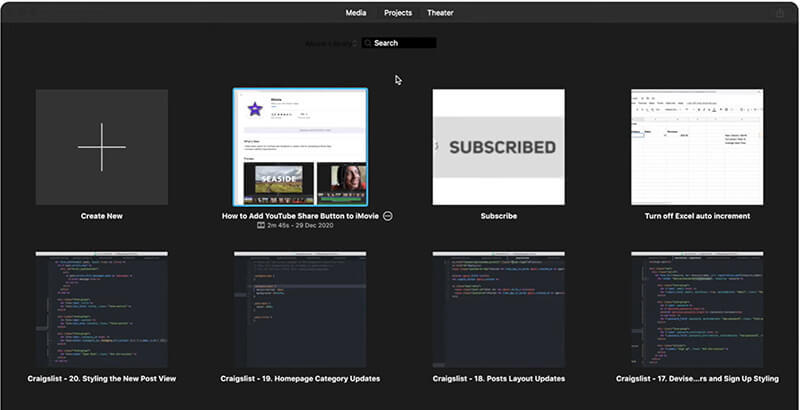
在功能表列中,按一下 文件 > 分享 > 文件。此選項可讓您將項目儲存為獨立的影片檔案。
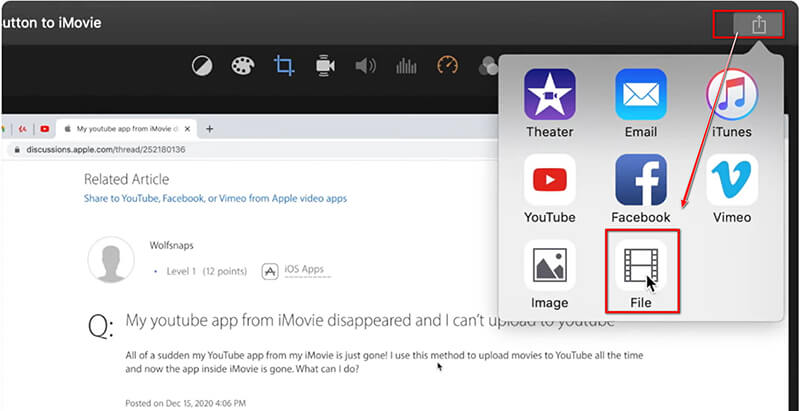
放 解決 (根據您的需求選擇 720p、1080p 或 4K)。
放 品質 選擇視訊品質:低、中、高或最佳 (ProRes)。
選擇 壓縮 以更快或更好的品質將 iMovie 匯出為 MP4。更快會進行較大的壓縮,同時會犧牲視訊品質。如果您選擇更好的質量,這意味著視訊檔案不會被大幅壓縮,並在大尺寸下保持原始品質。
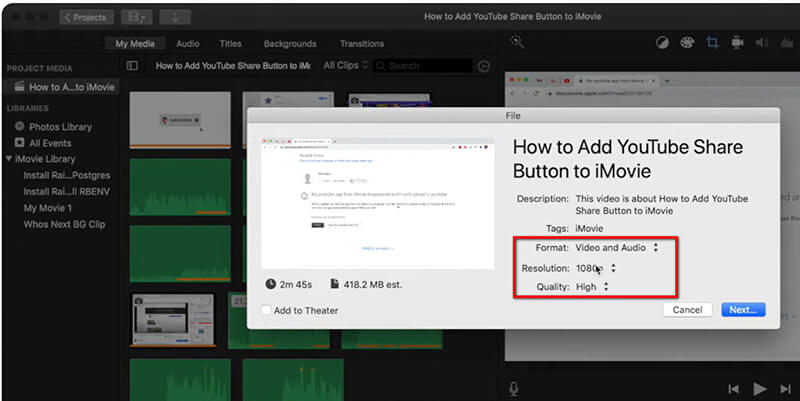
現在,點擊 下一個,為檔案命名,然後在 Mac 上選擇要儲存該檔案的目標位置。
點選 節省,iMovie 會以 MP4 格式自動匯出。
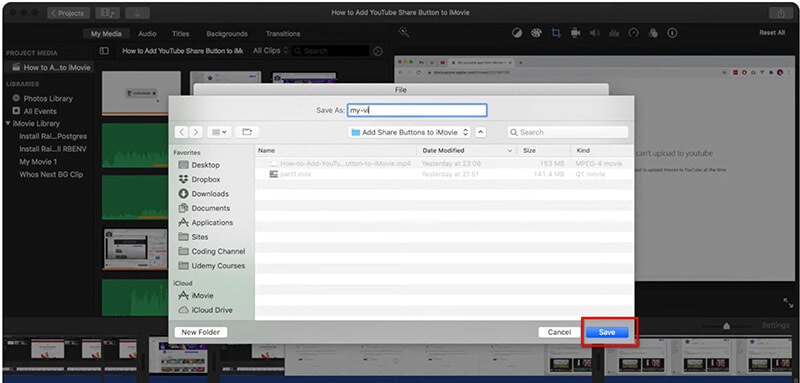
您的 iMovie 專案現在應該在您選擇的位置儲存為 MP4 檔案!
3. 如何在 iPhone/iPad 上儲存 iMovie 為 MP4
iMovie 也與 iPhone 和 iPad 相容。在這裡,要將 iMovie 項目另存為 iPhone 或 iPad 上的 MP4,請按照以下步驟操作:
首先,在 iPhone 或 iPad 上開啟 iMovie 應用程序,然後選擇要另存為 MP4 的項目。
接下來,尋找 分享 按鈕,看起來像一個帶有向上箭頭的正方形,通常位於螢幕的角落。
之後,點擊 保存影片 從彈出的選項中。然後,您需要選擇匯出的視訊質量,例如 4K、1080p 高清或 720p 高清。請記住,更高的解析度可提供更好的質量,但會使用更多的儲存空間。
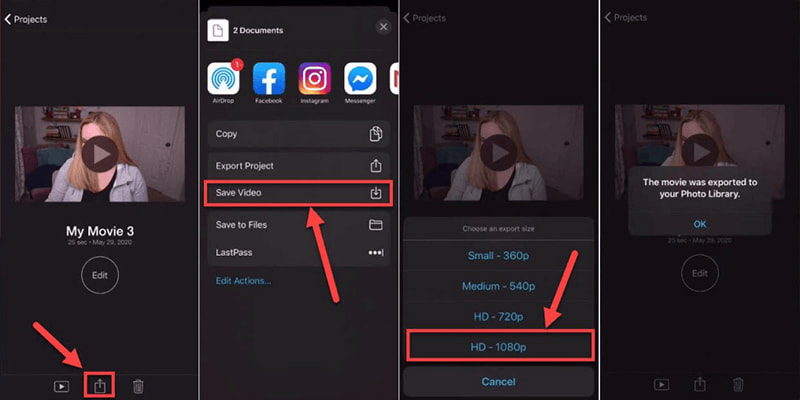
之後,iMovie 現在會將您的專案匯出為影片檔案。完成後,您將看到一條確認匯出的通知。
要找到已匯出的文件,只需打開 iPhone 或 iPad 上的「照片」應用程式即可。然後,導航到相簿並選擇影片。該檔案將以 MP4 格式儲存,您可以從該位置共用或傳輸它。
4. 如何在 Windows 和 Mac 上將 iMovie 轉換為 MP4
iMovie 與 Mac 和 iOS 裝置相容;但是,如果您想在 Windows 電腦上使用 iMovie MOV 文件,則必須將其轉換為 MP4。 ArkThinker Video Converter Ultimate 是一個推薦的工具。使用此軟體,您可以輕鬆將從 iMovie 匯出的 MOV 檔案轉換為 MP4,同時保持 Windows 和 Mac 上的品質。
ArkThinker Video Converter Ultimate的特色:
◆ 從MOV 到MP4 和其他格式的高品質轉換。
◆ 批次處理同時轉換多個影片。
◆ 進階編輯工具可進一步增強您的 MP4 影片。
◆ 轉換速度快且無質量損失。
◆ 相容於Windows 和Mac。
在您的電腦上下載並安裝 ArkThinker Video Converter Ultimate。成功安裝後執行此 iMovie 轉換器。
在 Mac 上匯出 iMovie MOV 檔案後,透過拖放 MOV 檔案或點擊 新增文件 按鈕。
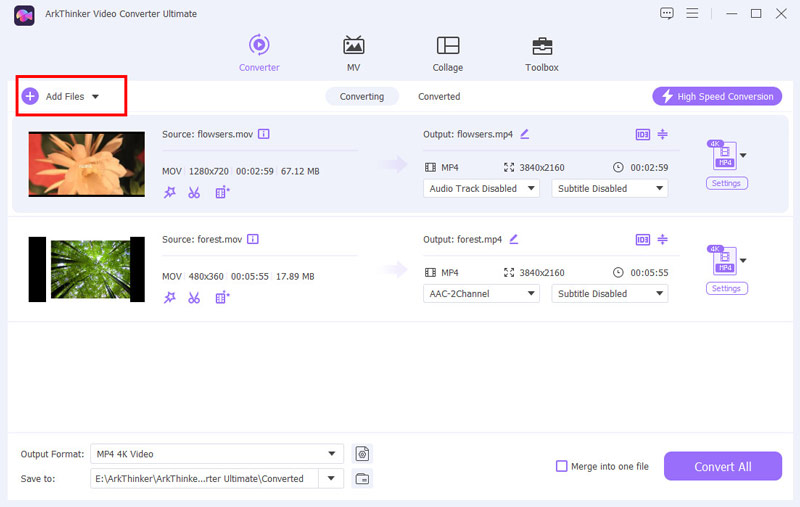
若要繼續,請選擇 MP4 點擊“視訊”選項卡左下角的“輸出格式”下拉式選單,將其作為輸出格式。
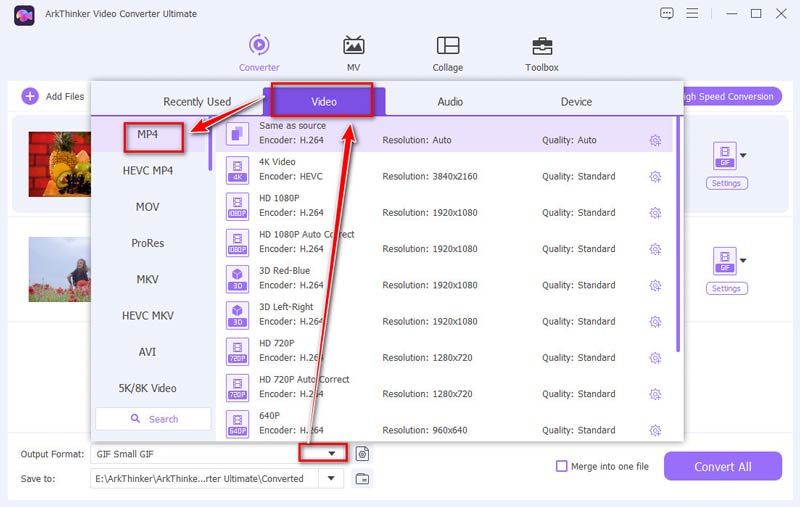
在匯出 MP4 格式之前,您可以像 iMovie 一樣自訂輸出設置,以調整視訊解析度、編解碼器、幀速率等。
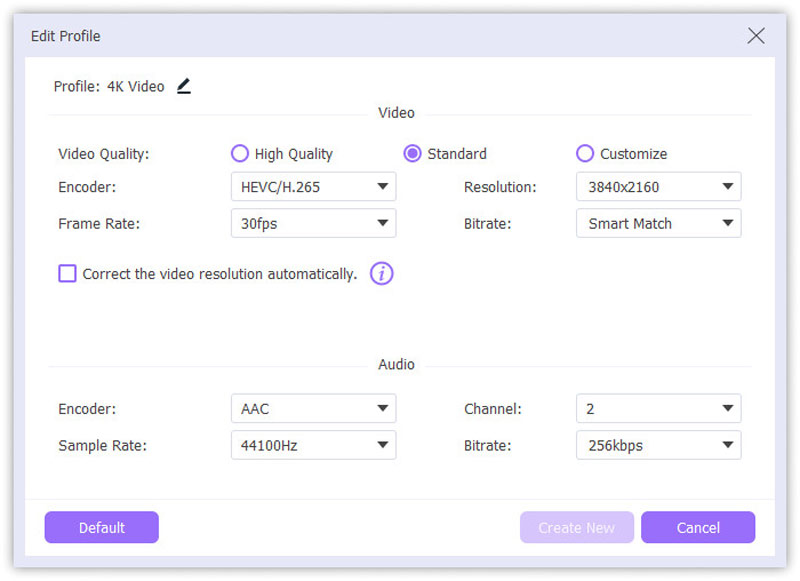
如果您已確認所有設置,只需單擊 全部轉換 將 iMovie 轉換為 MP4。
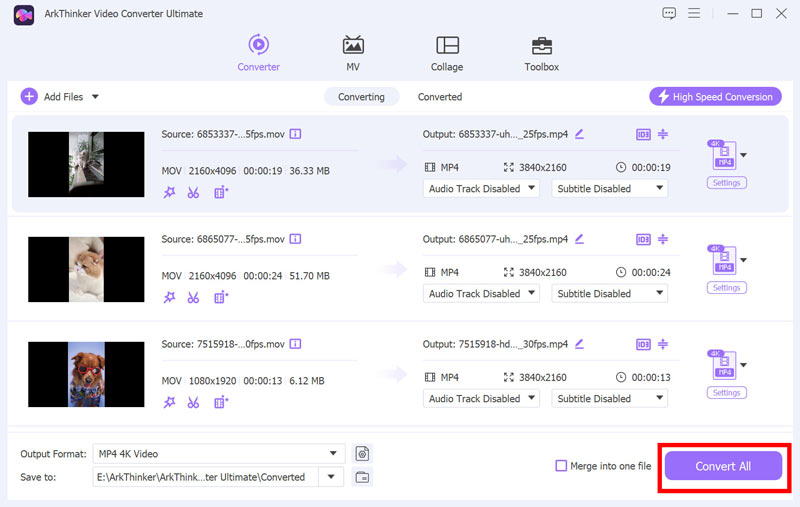
ArkThinker Video Converter Ultimate 可確保您獲得最高品質的 MP4 文件,同時保持流程簡單且有效率。這 Windows 版 iMovie 轉換器和編輯器可讓您將 iMovie MOV 項目變更為 MP4。
5. 常見問題解答
為什麼 iMovie 會匯出為 MOV 而不是 MP4?
iMovie 預設將項目匯出為 MOV,因為它是一種提供高品質的 Apple 格式。 MOV 檔案在 Apple 生態系統中用途廣泛,但如果您需要 MP4,則需要在匯出後對其進行轉換。
為什麼 iMovie 無法匯入 MP4?
iMovie 支援採用 H.264 或 HEVC 編解碼器的 MP4 檔案。如果您的 MP4 使用其他編解碼器,您可能需要將其轉換為相容的格式或編解碼器才能將其匯入 iMovie。
iMovie 支援什麼編解碼器?
iMovie 主要支援 H.264 和 HEVC 編解碼器,通常用於 MOV 和 MP4 格式。為了相容性,請確保在匯入或匯出之前使用這些編解碼器之一對檔案進行編碼。
結論
當您使用 iMovie 編輯影片時,預設匯出格式為 MP4。但是,如果您選擇最佳匯出質量,則會將項目儲存為 MOV。因此,如果您想使用 iMovie 檔案實現通用播放相容性,將 iMovie 轉換或匯出為 MP4 是最佳解決方案。本文也推薦 ArkThinker Video Converter Ultimate 作為 iMovie 轉換器,可在 Mac 和 Windows 上直接將 iMovie 轉換為 MP4,毫不費力。現在,開始以 MP4 格式輕鬆分享您的 iMovie 創作!
你怎麼看這個帖子?點擊評價這篇文章。
出色的
評分: 4.8 / 5(基於 404 票)



